Como usar o Bandicam sem atraso na gravação?
Você já experimentou problemas de lag ao gravar com o Bandicam? Aposto que sim. Mesmo que o Bandicam afirme que tem menos lag do que outras ferramentas de gravação de tela, ainda é uma coisa comum para os usuários encontrarem o lag de vídeo.
Então, neste post, iremos orientá-lo sobre como consertar o lag de Bandicam emitir.
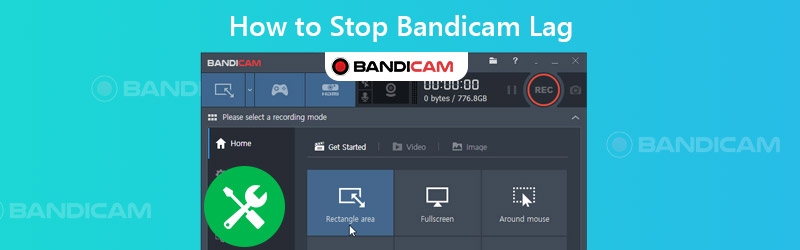

Parte 1. Maneiras simples de consertar o atraso do Bandicam
Aqui estão as soluções que você pode tentar durante a leitura.
1. Reduza a resolução e mude para o modo em janela
Ajudaria se você pudesse alterar a resolução do vídeo para um mais baixo nas configurações do jogo, streaming de vídeo ou qualquer coisa que você deseja gravar. Para aumentar o FPS, você também pode alterar o modo de exibição para janela.
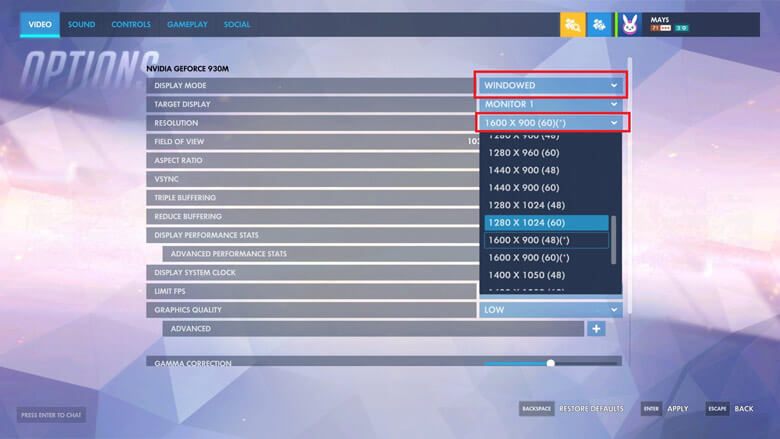
2. Ajuste as configurações do Bandicam e mude o modo de gravação
Modificar as configurações de vídeo, como tamanho do vídeo, FPS, codec e qualidade, no Bandicam também é um meio eficaz para melhorar o atraso de gravação.
Passo 1. Encontre o Vídeo guia no Bandicam. Nesta guia, você pode ver Configurações no canto inferior direito.
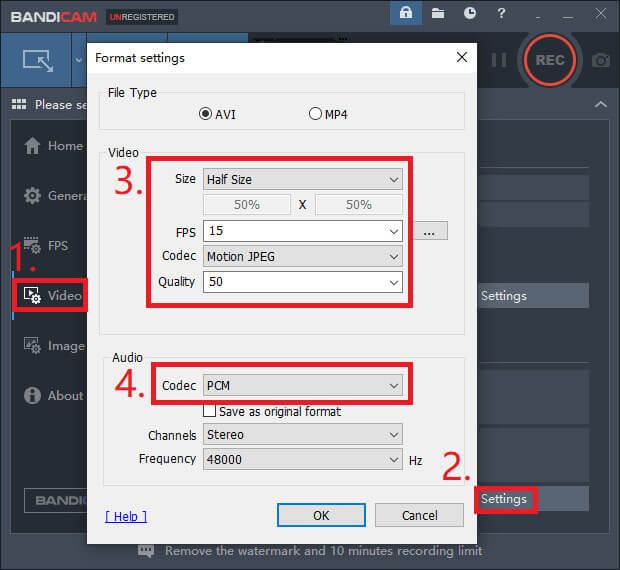
Passo 2. Conforme mostrado na imagem acima, você pode alterar o Tamanho de Tamanho Completo para Metade do tamanho. Em seguida, diminua o FPS de 30 para 15 e a Qualidade de 80 para 50. Além disso, você pode tentar o Motion JPEG e PCM codecs para vídeo e áudio. Clique Está bem.
Etapa 3. Volte para a interface da guia de vídeo. Depois o outro Configurações botão. Desative o Dispositivo de som secundário.
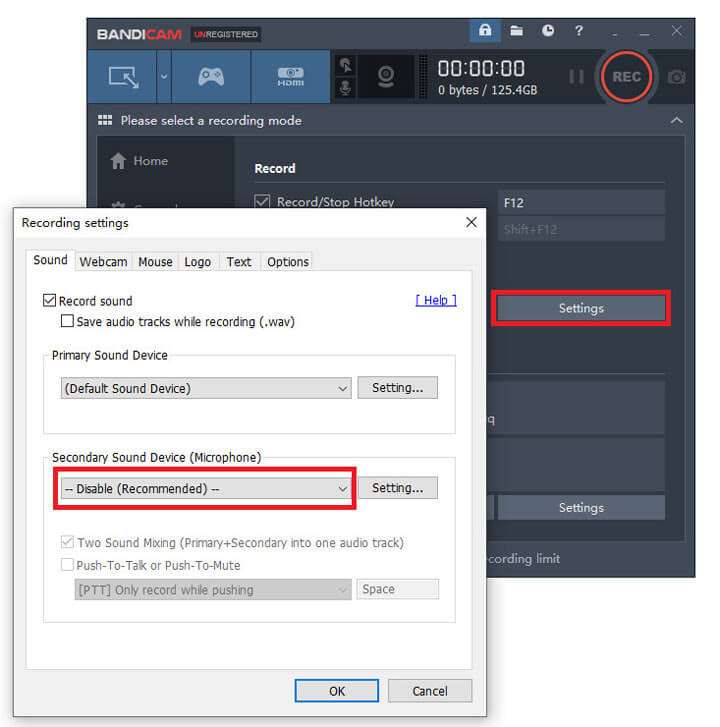
Às vezes, você pode reduzir o atraso do Bandicam mudando o modo de gravação de Gravação de Jogo para Gravação de tela ou vice-versa.

3. Outras soluções
Se a placa gráfica estiver no slot secundário da placa-mãe do computador, mova-a para o slot principal.
Se um desses codificadores (Codificador de vídeo Intel® Quick Sync H.264, codificador Nvidia® CUDA ™ / NVENC H.264 ou Codificador AMD VCE H.264) está disponível no seu computador, você pode habilitá-lo para um desempenho superior.
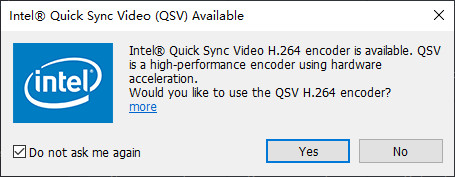
Se tiver problemas de atraso ao gravar streaming de vídeos, você pode tentar o Chrome ou Firefox. Para usuários do Internet Explorer ou Edge, verifique o Use renderização de software em vez de renderização de GPU opção. Em seguida, tente novamente.
É verdade que você pode obter uma ótima gravação sem atrasos, se seu computador e sistema forem bons o suficiente. Porque gravar vídeos, na verdade, requer muitos recursos do sistema, como CPU, GPU e RAM. Para reduzir o atraso, você pode atualizar seu sistema operacional, placa de vídeo, CPU, etc.
No entanto, você deve saber que substituir o hardware não é uma opção barata. Então, além disso, existe uma maneira mais barata de resolver o problema do atraso na gravação? Por favor veja abaixo.
Parte 2. Melhor Alternativa de Bandicam sem Lag
Vidmore Screen Recorder, a melhor alternativa ao Bandicam, que pode ajudá-lo a resolver perfeitamente os problemas de gravação. Você pode gravar e criar suas próprias obras-primas de vídeo ou áudio. É fácil de usar para YouTubers, jogadores de jogos, participantes de reuniões / palestras online, etc.
- Grave em tela cheia ou área selecionada de seu computador com alta qualidade.
- Suporta vários formatos de saída, como MP4, MKV, WMV e até GIF.
- Adicione texto, setas, formas, efeitos de mouse, etc. à sua gravação.
- Faça capturas de tela e defina a programação de gravação de acordo com suas necessidades.
- Compatível com Windows 10 / 8.1 / 8/7 e Mac OS X 10.10 ou superior.

Passo 1: Baixe e abra Vidmore Screen Recorder no seu computador. Selecione Gravador de video para gravação de tela.

Passo 2: Ajuste o tamanho da tela e habilite o som do sistema e o microfone. Se você não precisa gravar a webcam, basta desabilitar a opção de webcam. Então você pode clicar GRAVANDO e comece sua gravação.

Etapa 3: Durante o processo de gravação, você pode adicionar texto e formas com facilidade.

Passo 4: Se você interromper a gravação, poderá visualizar o vídeo antes de salvá-lo no computador.

Parte 3. Perguntas frequentes sobre como parar o Bandicam Lag
Q1: Posso usar Bandicam no Mac?
Não, você não pode usá-lo no Mac. Mas os usuários de Mac podem fazer download Vidmore Screen Recorder para tela de gravação no Mac.
P2: O Bandicam pode gravar Sims sem limites?
Se você comprou sua licença, você pode gravar Sims sem limite. Do contrário, você terá vários limites de duração e marca d'água.
Q3: Quanto custa o Bandicam?
Para licença de 1 PC, você precisa pagar $39,00. E os preços variam de acordo com quantos computadores você deseja instalar o Bandicam.
Conclusão
Espero que este post possa te ajudar parar o lag de Bandicam. E se você está cansado de Bandicam, Vidmore Screen Recorder será sua melhor escolha para capturar suas atividades na tela sem atrasos. Se você ainda tiver alguma dúvida, entre em contato conosco. Nós o ajudaremos a encontrar a resposta.

